Kako stvoriti live pločice u Windows 10 izborniku
Microsoft Windows 10 / / March 17, 2020
Ažurirano dana

Izbornik Start Windows 10s sadrži pločice uživo koje je novo za korisnike Windows 7. Da biste vam pomogli u upravljanju njima, evo pregleda kako organizirati pločice u grupe.
Ako ne živite pod stijenom, znate da Windows 10 vraća toliko voljeni Start meni. To je puno bolja verzija od početnog zaslona koji se nudi u sustavu Windows 8.1.
Iako ova inačica izbornika Start nije točno onakva kakva je bila u sustavu Windows 7, ima puno prednosti. Microsoft to dobro promovira izjavom daje vam upoznavanje sa sustavom Windows 7 i korist živih pločica Windows 8. A kako bismo vam pomogli s tim živim pločicama, evo pregleda kako ih organizirati u grupe.
Ovo je korisna značajka ako želite staviti određene aplikacije u grupu, glazbu ili filmove, pa čak i omiljene web stranice.
Grupe pločica sa sustavom Windows 10 Start
Najlakši način za početak organiziranja pločica uživo je proširiti izbornik Start tako da je malo veći. Zatim odaberite područje na kojem želite stvoriti grupu. Vidjet ćeš
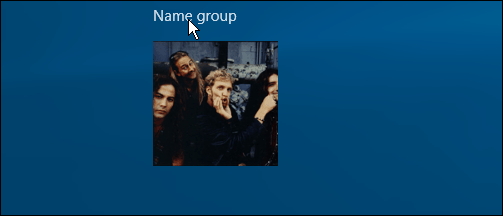
U primjeru u nastavku stvaram grupu koja se zove "Produktivnost" i stavljam aplikacije koje koristim za posao u njoj.
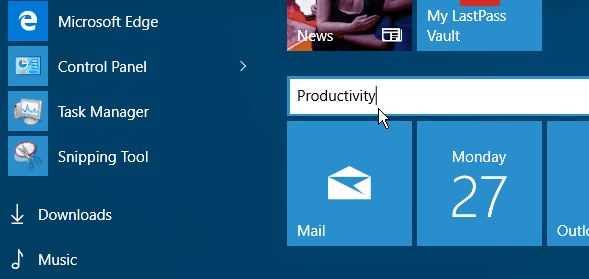
Ako je pločica već na izborniku Start, samo je povucite gdje želite. Kada pomičete pločicu, ostatak izbornika Start bledi u pozadini, s naglaskom na pločici koju pomičete. To je jednostavno kao pomicanje ikona aplikacije na vašem pametnom telefonu, ali pomoću miša. Naravno da to možete učiniti i prstom ili pisačem na uređaju sa zaslonom osjetljivim na dodir.
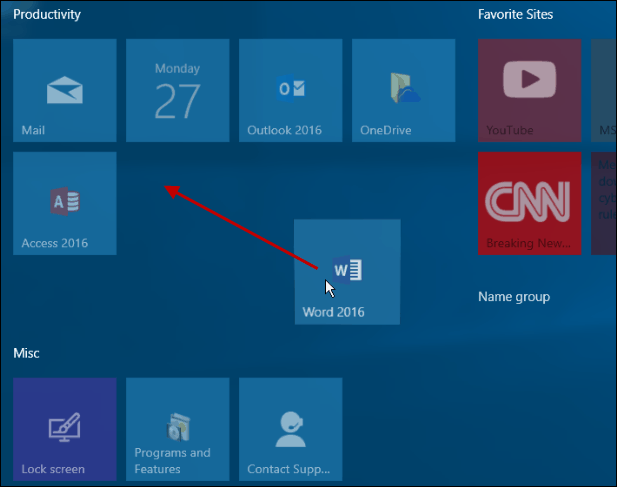
Da biste dobili sve na svom mjestu, vjerojatno ćete trebati prikvačiti neke svoje aplikacije na izbornik Start. Da biste to učinili, idite na Sve aplikacije, pronađite aplikaciju koju želite i kliknite desnom tipkom miša> Prikvači za početak.
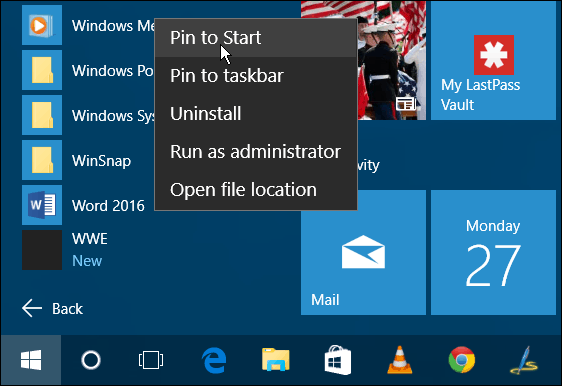
To je sve. U snimku u nastavku stvorio sam nekoliko skupina tako da imate ideju što možete raditi. Sve su pločice postavljene na Srednji, ali možete ih promijeniti veličinu i organizirati prema onome što najbolje radi.
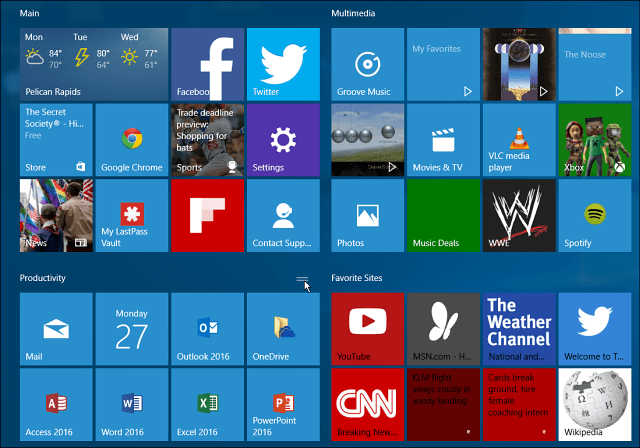
Nakon što organizirate svoje grupe, izbornik Start možete smanjiti na uštedjeti prostor na radnoj površini. Vrijedi spomenuti da možete premjestiti čitave grupe pločica na drugo mjesto.
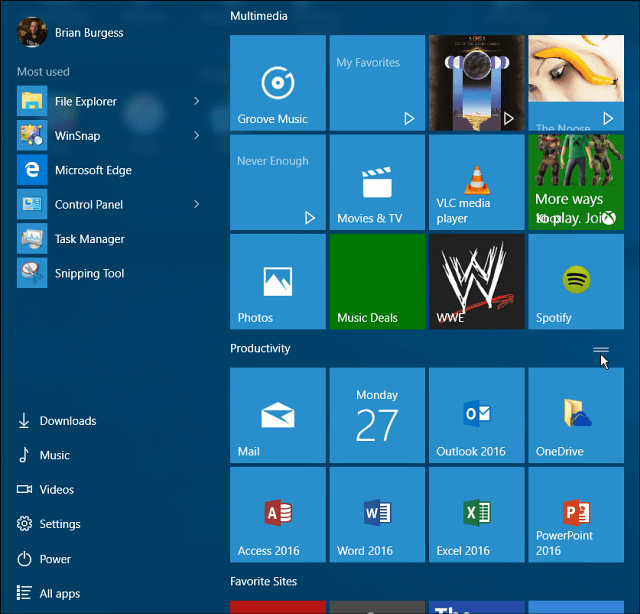
U izbornik Start u sustavu Windows 10 možete prikvačiti mnogo različitih stvari. Pogledajte sljedeće članke za više:
- Prikvačite omiljene web stranice u izbornik Start
- Pričnite popise pjesama ili pjesama na izbornik Start
- Prikvači određene postavke za izbornik Start
- Dodajte Lokacije mapa u izbornik Start
Govoreći o izborniku Start, ako ćete se malo zadržati na nadogradnji na Windows 10, a i dalje ste uključeni Windows 8.1, da biste dobili poznatiji Start meni, pogledajte uslužni program poput druge Stardock je Start8 ili besplatno Klasični uslužni program Shell. A ako ne možete živjeti bez Windows 7 izbornika Start, pogledajte Start10 iz Stardocka, dobivate besplatno 30-dnevno probno razdoblje, a nakon toga slijedi samo pet dolara.
Nikada se nisam puno oslanjao na izbornik Start u prethodnim verzijama sustava Windows, ali u sustavu Windows 10 smatram da je intuitivno i zapravo zabavno koristiti. Što mislite o novom izborniku Start u sustavu Windows 10?
